Jak skopiować foldery poczty e-mail programu Outlook na pulpit systemu Windows 10
Serwery Exchange(Exchange) i IMAP automatycznie archiwizują pocztę e-mail. Umożliwia to łatwy dostęp do poczty w dowolnym miejscu i czasie. Jeśli więc Ty lub członkowie Twojego personelu, którzy głównie korzystają z klienta poczty e-mail programu Outlook(Outlook) na komputerze stacjonarnym lub laptopie, planujecie tworzyć lokalnie kopię zapasową folderów wiadomości programu Outlook(back up the Outlook message folders) , po prostu postępuj zgodnie z instrukcjami podanymi w tym poście.
Jak skopiować foldery poczty e-mail programu Outlook(Outlook) na pulpit
Dobrą praktyką jest regularne tworzenie kopii zapasowych wszystkich ważnych danych. Tak więc, jeśli zdarzy się nieszczęście, możesz łatwo uzyskać do nich dostęp i przywrócić. Oto jak skopiować lub wykonać kopię zapasową folderów poczty e-mail z programu Outlook(Outlook) na komputer:
- Uruchom aplikację Microsoft Outlook.
- Kliknij menu Plik(File) .
- Wybierz Otwórz i eksportuj(Open & Export) .
- Wybierz plik danych programu Outlook (pst).(Outlook Data File (.pst).)
- Wybierz folder kopii zapasowej
Oprócz przechowywania folderów osobistych i plików pst na serwerze można je przechowywać na dysku twardym. Jeśli jednak przechowujesz je na dysku twardym, musisz regularnie tworzyć ich kopie zapasowe. Proces jest prosty i można go wykonać w kilku prostych krokach.
Uruchom aplikację Outlook.
Wybierz kartę „ Plik(File) ” z menu Wstążki aplikacji.(Ribbon)
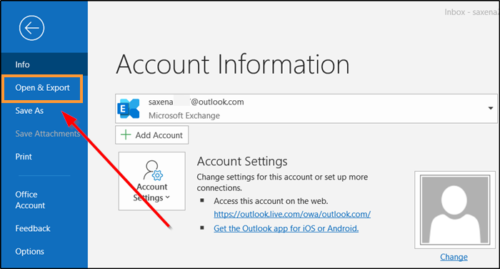
Wybierz „ Otwórz i eksportuj(Open & Export) ”.

Następnie pod nagłówkiem „ Otwórz(Open) ” w prawym okienku przewiń w dół do opcji „ Import/Export ” i kliknij, aby ją otworzyć.

Następnie w sekcji „ Wybierz akcję do wykonania(choose an action to perform) ” wybierz opcję „ Eksportuj do pliku(Export to file) ”.

Następnie wybierz „ Plik danych programu Outlook (.pst)(Outlook Data File (.pst)) ”, a po zakończeniu naciśnij przycisk „ Dalej(Next) ”.
Teraz wybierz folder poczty, którego kopię zapasową chcesz utworzyć, i ponownie naciśnij przycisk „ Dalej(Next) ”.

Przejdź(Browse) do lokalizacji i nazwy pliku kopii zapasowej, a następnie wybierz opcję „ Zakończ(Finish) ”.
Jeśli chcesz uniemożliwić innym osobom dostęp do Twoich plików, wprowadź i potwierdź hasło, a następnie wybierz OK.
Wiadomości przechowywane w pliku pst nie różnią się od innych wiadomości. W związku z tym możesz je wyszukiwać, odpowiadać lub przesyłać dalej, tak jak w przypadku innych wiadomości.
Related posts
Kopia zapasowa skrzynki odbiorczej przy użyciu bezpłatnego oprogramowania do tworzenia kopii zapasowych UpSafe Office 365 Outlook
Kopia zapasowa, przywracanie, przenoszenie gier Steam za pomocą Menedżera bibliotek Steam
Włącz aplikację Cloud Backup dla Microsoft Authenticator na Androida i iPhone'a
Jak przenieść system Windows na zewnętrzny lub wewnętrzny dysk twardy?
Kopia zapasowa, przywracanie, migracja plików gry Oculus Rift za pomocą vrBackupper
Jak przywrócić domyślną kopię zapasową systemu Windows w systemie Windows 10?
Błąd 0x81000036, system Windows nie mógł znaleźć urządzeń do tworzenia kopii zapasowych
Napraw błąd kopii zapasowej obrazu systemu 0x807800A1, 0x800423F3 w systemie Windows 10
Twórz łatwe kopie zapasowe poczty e-mail za pomocą KLS Mail Backup na komputer z systemem Windows
Jak wykonać kopię zapasową lub przywrócić domyślne plany zasilania w systemie Windows 11/10?
Jak automatycznie tworzyć kopie zapasowe plików i folderów na komputerze z systemem Windows 10?
Najlepsze bezpłatne usługi tworzenia kopii zapasowych online w chmurze
Narzędzie do tworzenia kopii zapasowych i synchronizacji Google umożliwia tworzenie kopii zapasowych plików na Dysku i zdjęciach
Jak wykonać kopię zapasową i przywrócić czat sygnału
Jak wyeksportować lub wykonać kopię zapasową zakładek z przeglądarki Firefox
Pobierz i wykonaj kopię zapasową swoich danych Google za pomocą Google Takeout
Ponów bezpłatne oprogramowanie do tworzenia kopii zapasowych i odzyskiwania dla komputerów z systemem Windows
Jak wykonać kopię zapasową Gmaila na dysku twardym w systemie Windows 11/10
10 najlepszych profesjonalnych programów do tworzenia kopii zapasowych i odzyskiwania danych dla systemu Windows 10
Jak sklonować dysk twardy w systemie Windows 11/10
